最新推荐
-

EZStationv3.9.0官方版 媒体软件 / 52.4M
-

趣看全媒体一体化导播台v6.0.0.515官方版 媒体软件 / 192M
-

4Easysoft DVD to AMV Converter(视频转换软件)v3.2.20官方版 媒体软件 / 7.5M
-

迅捷音频编辑软件v2.1.0.36官方版 媒体软件 / 46M
-

酷猫直播助手v1.38官方版 媒体软件 / 93.6M
精品推荐
-

迷你音乐v1.4.0官方版 媒体软件 / 84.0M
查看 -

波音v1.1.1免费版 媒体软件 / 16M
查看 -

Magic Audio Joiner(音频合并软件)v2.9.6官方版 媒体软件 / 8.0M
查看 -

EOP人人钢琴谱(EOP Sheet Music)v1.3.10.25官方版 媒体软件 / 7.9M
查看 -

提词器软件(Ultra-LightPrompter)v1.3.2免费版 媒体软件 / 379KB
查看
本类排行
详情介绍
程自力音效助手是一款音效添加工具。它有很多有趣的音效。用户可以在直播时使用它,帮助用户达到良好的音质效果。可以使用各种配音,非常方便,易于操作。
程自力音效助手是一款音效添加工具。它有很多有趣的音效。用户可以在直播时使用它,帮助用户达到良好的音质效果。可以使用各种配音,非常方便,易于操作。
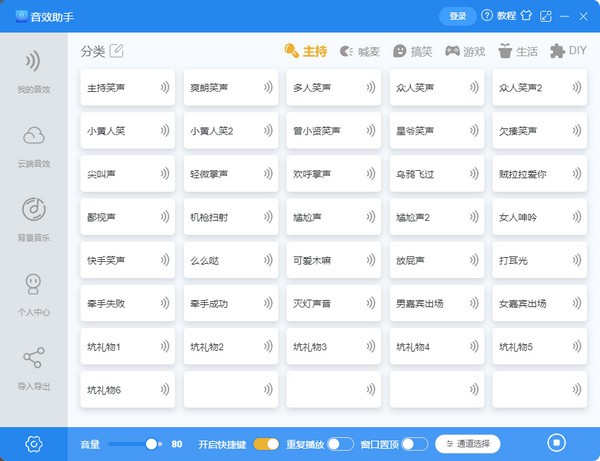
软件特点
更快更简单
采用响应式技术构建
已编辑,可在所有设备上使用
全网音效实时更新
主播、网红必备的聂赫音响助手
常见问题
1.如何设置快捷键
右键单击任意音效按钮,会弹出一个菜单。点击【编辑快捷键】,进入编辑快捷键界面。在快捷键设置模块中进行设置并保存。设置快捷键时请使用英文输入法。
2、局部音效和全局音效的区别
当快捷键模式设置为本地模式时,音效软件的快捷键只有在选择鼠标时才起作用。如果最小化或选择其他软件,快捷键将不起作用。全局模式下,无论选择音效软件还是最小化软件,快捷键都有效。
3.如何停止/暂停播放音效,如何设置停止/暂停的快捷键
一般情况下,要停止音效,只需点击软件右下角的停止按钮即可停止播放。如果需要设置快捷键【只需右键单击停止按钮即可】,在弹出的面板中进行设置。您也可以点击软件左小角的设置图标,然后进入【快捷键】设置面板进行设置。
4. 如何添加自定义音效
A。最快的方法是用鼠标将音效文件拖到音效按钮上进行快速设置。
b.一般方法是右键单击任何想要添加的音效按钮,界面上会弹出一个菜单。点击【选择自定义音效添加/替换当前音效】进行添加。
C。您也可以先从云音效中下载一个音效,然后单击复制按钮,然后右键单击要添加到的音效按钮,然后单击【粘贴云音效】即可完成。
5. 如何一次添加多个新音效
右键单击任意音效按钮,弹出菜单,点击【选择多个自定义音效,填补当前类别音效空白】,使用shift键选择多个文件,或者选择多个文件,点击【选择】按钮完成添加。 ps:软件会根据当前音效类别下的空白音效数量和您选择的音效数量进行填充。如果选择2个音效,当前类别下有3个空白音效,则最后会填充两个空白音效。
6. 如何编辑音效
右键单击任意要编辑的音效,弹出菜单,点击【编辑音效】进入编辑界面
7、如何设置软件声音播放输出通道
点击软件底部的输出通道进行设置,或者点击软件左下角的设置图标,然后进入【输出通道】设置面板进行设置。
如果看不到面板。 Windows 10 系统下: 1. 右键单击系统右下角的小扬声器图标。 2. 单击弹出菜单中的声音设置。 3. 滚动到声音面板页面底部。 4. 单击高级声音选项下的[应用程序音量和设备首选项]。 5. 现在您将看到应用程序的输出和输入选项。您可以自己设置它们。如果没有看到音效软件,就播放音效系统。检测到声音。









